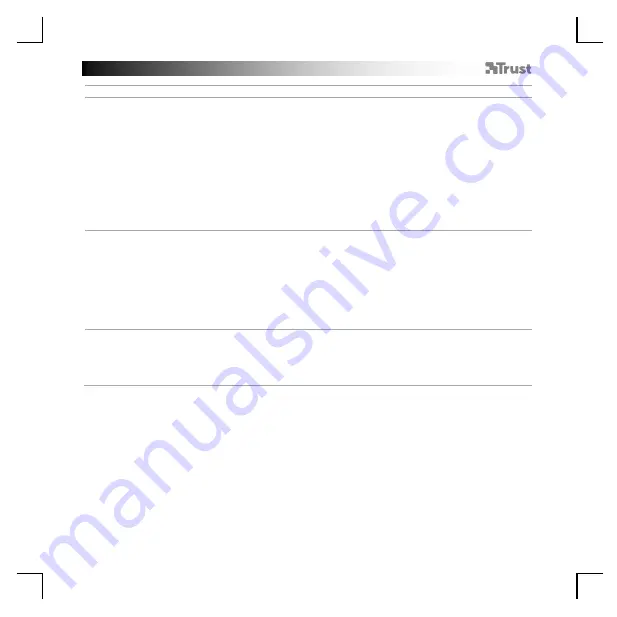
GXT 161 Gaming Mouse - USER’S MANUAL
115
Configurações de luz
5.
a
b
c
d
e
Efeito de luz básico
- Clique na guia
“
LED LIGHT
”
.
- Clique em
“
Breathing
”
para um efeito de LED pulsante, Clique em
“
Constant On
”
para um efeito de LED
constante.
- É possível mover os controles deslizantes para ajustar a velocidade de pulsação ou o brilho do LED.
- Indicador de cor atual
“
Breathing
”
+
“
Constant On
”
.
- Altere a cor por meio de uma das três opções;
I
Clique na cor desejada na caixa de predefinições.
II
Arrastando o controle deslizante Vermelho, Verde ou Azul.
III
Clique em um ponto na roda de cores.
- Clique em
“
OK
”
, o mouse será atualizado.
6.
a
b
c
Zonas de LED, cores fixas
- Clique em
“
Multicolor mode
”
para definir individualmente cada uma das 3 zonas de LED.
- Ative o modo
“
fixed color
”
.
- Para selecionar cada cor;
I
Clique na caixa de cores
II
Clique na cor desejada
III
Repita isso até que todas as zonas sejam selecionadas
- Clique em
“
OK
”
, o mouse será atualizado.
7.
a
b
Zonas de LED, cores variadas
- Ative a
“
varied color
”
para ativar os efeitos de onda de arco-íris.
- Mova o controle deslizante para alterar a velocidade de animação.
- Clique em
“
OK
”
, o mouse será atualizado.
Summary of Contents for DISAN
Page 1: ...DISAN PC LAPTOP WIRELESS Frequently asked questions www trust com 22210 FAQ...
Page 3: ...1 3 1 3 1 4 1 4 a c d e a b b c d e...
Page 4: ...I I III II 7 1 III II I a b d e 1 6 5 c a b c a...
Page 5: ...1 8 1 9 1 8 a c d e b a c b e f g h d...
Page 6: ...1 10 1 11 1 12 1 13 a a b a b b c a c b d...
Page 33: ...GXT 161 Gaming Mouse USER S MANUAL 27 El bot n Reset restablece el perfil seleccionado...








































